用ExtJs做前端框架,一般而言,主框架基本都会使用Border布局。
大概布局就像这个样子。

顶部左侧一般显示系统名称,右侧用户姓名。
左侧是一个手风琴(Accordion),或者其他的,比如Tree,用以实现导航或功能菜单。
中间就是主内容了,Tab选项卡的形式,以轻松支持多功能,同时可轻松切换,若是整个界面只支持最多一个页面的话,对于一个后台系统来说,确实不太方便。
当然,也可以多加几个模块,如顶部加一个用户信息及常用操作的工具条。
=========================分隔线====================================
如果只是简单的实现这样的布局,那么代码可以很简单。
var vp = Ext.create('Ext.Viewport', { layout: 'border', items: [ { xtype: 'panel', region: 'north', height: 60 }, { xtype: 'panel', region: 'west', 200 }, { xtype:'panel', region:'center' } ] });
定义布局为border,再定义三个内容块,分别为顶部,左侧和中间。
在实际项目中,直接这么简单的定义各块内容行吗?行,没问题,肯定能跑起来。
但对于后期代码阅读、维护、扩展等,那问题就来了。
为什么?因为各模块的内容远不只这么简单,比如左侧模块,简单一些,可能就是一个Tree空间,甚至更简单一些,只是几个固定的项,那么,负责一些呢。

以此系统来说,左侧包含三块内容:栏目列表、功能菜单、系统设置,这三块内容内部各包含一个Tree。
如果代码全部写在内容的Items里的话,层层嵌套,最终会导致单个文件过于庞大,难于阅读及维护。
=========================分隔线====================================
所以,还是建议以ExtJs官方推荐的方式编写脚本,就是以定义(Ext.Define)的方式实现各模块,再通过动态加载按需加载所需要的文件。
且按功能分类的将脚本写在不同的文件中,可以看下此系统的所有js文件:

Common:存放在些比较通用的东西,比如数据的Model,一些工具方法等;
Function:对应左侧模块的功能菜单,所有功能菜单里的功能都放在这;
Main:主框架文件夹,图片上有几个是没用的,暂时还没删。Center是中间主内容,LeftPanel是左侧模块,LeftTree是栏目树,SysSetTree是功能菜单树及洗头系统设置树。
Show:前端流量数据展示的一些功能;
Sys:系统设置相关功能文件。
=========================分隔线====================================
好了,说说主框架的搭建吧。
Ext.define("Yiqi.Main.Main", {
extend: 'Ext.container.Viewport',
requires: ['Yiqi.Main.Center', 'Yiqi.Main.LeftPanel', 'Yiqi.Common.Tools'],
initComponent: function () {
this.buildTop();
this.buildLeft();
this.buildCenter();
Ext.apply(this, {
layout: 'border',
items: [
this.topPart,
this.leftPart,
this.centerPart
]
});
this.callParent(arguments);
},
buildTop: function () {
// 头部
this.topPart = Ext.create('Ext.panel.Panel', {
region: 'north',
margin: '5 5 0 5',
header: false,
split: true,
collapsible: true,
collapseMode: 'mini',
hideCollapseTool: true,
contentEl: 'top_box',
height: 45
});
},
buildLeft: function () {
//左侧菜单
this.leftPart = Ext.create('Yiqi.Main.LeftPanel', {
region: 'west',
//flex:1,
title: '功能菜单'
});
},
buildCenter: function () {
//主体内容
this.centerPart = Ext.create('Yiqi.Main.Center', {
region: 'center'
//flex:4
});
}
});
Ext.define的方式,定义整个主框架。内部各模块组件化,这样代码看上去,简洁多了。
=========================分隔线====================================
因为我需要自定义功能菜单是以Tab选项卡的形式打开还是弹出window的形式打开,所以,整个主框架,也就这一块花了点心思。
先看下功能菜单是怎么样的。
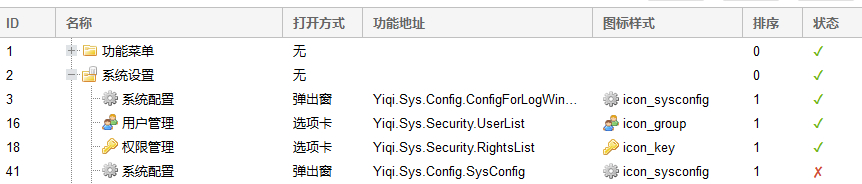
功能地址,就是功能所在的文件路径&文件名,也是模块的类名。
了解ExtJs动态加载的应该知道这个。
比如:用户管理,它的功能地址是Yiqi.Sys.Security.UserList,Yiqi是定义的动态加载根路径,
所以,这块功能的JS文件路径实际是:SysSecurityUserList.js。
功能类的定义:
Ext.define('Yiqi.Sys.Security.UserList',{
extend:'xxxxxx',
//.............TODO
});
这也是使用ExtJs的一大好处,功能菜单,可以随意的定义功能地址、打开方式等等,而不需要改任何代码,当然,你得先把功能做好。
而打开方式的实现过程,也比较简单,定义树中node的单击事件,判断单击的node,有无定义功能地址,如果有,再判断打开方式,如果是弹出窗,则以window的形式打开;如果是选项卡,则以选项卡的方式打开。
onItemClick: function (view, rec, item, idx, e) { var path = rec.get("LoadPath"); //--功能地址 var openType = rec.get("OpenType"); //--打开方式 var me = this; if (!Ext.Object.isEmpty(path) && !Ext.Object.isEmpty(openType)) {if (openType == "window") { var win_id = 'syswin_' + rec.get("id"); var win = Ext.WindowManager.get(win_id); if (win) { Ext.WindowManager.bringToFront(win); } else { win = Ext.create(path, { title: rec.get("text"), iconCls: rec.get("iconCls"), id: win_id }); win.show(); } } else if (openType == "tab") { //--选项卡方式打开,先判断当前功能是否已经打开,如果已打开,则无需新建,直接将该功能设为活动选项卡就行了。 //--me.ownerCt.ownerCt.centerPart是主框架的中间内容模块。 var tab = me.ownerCt.ownerCt.centerPart.getComponent('tab_sys_' + rec.get('id')); if (!tab) { var newitem = Ext.create(path, {}); tab = Ext.create('Ext.panel.Panel', { title: rec.get('text'), itemId: 'tab_sys_' + rec.get('id'), layout: 'fit', closable: true, iconCls: rec.get('iconCls') || 'icon_preview', items: newitem }); me.ownerCt.ownerCt.centerPart.add(tab); } //--设为活动选项卡 me.ownerCt.ownerCt.centerPart.setActiveTab(tab); } } }
至此,主框架就差不多了~~~